Cinelab je jednostavan video uređivač za Windows 8 i RT
Gotovo svaka velika moderna računalna platforma nudi neku vrstu značajke za uređivanje videa. Ako nas već neko vrijeme pratite, sigurno ste naišli na naše izvještaje o desecima alata za uređivanje videozapisa za iOS, Android, Windows i Mac OS X. Danas vam donosimo aplikaciju za uređivanje videa za Windows 8 pod nazivom Cinelab. Iako nije izuzetno opterećena, aplikacija vam omogućuje uređivanje i spajanje videoisječaka u jednu bešavnu datoteku. Izlazna datoteka obrađuje se i pretvara u MP4 format i zatim sprema u mapu po vašem izboru. Sučelje izgleda čisto, jednostavno i jednostavno za korištenje, a u potpunosti je optimizirano za Windows 8 računala i Windows RT tablete.
Da biste preuzeli Cinelab, otvorite aplikaciju Trgovina sa početnog zaslona i istaknite Šarm pretraživanja. Utipkajte "Cinelab" u pretraživanju i pritisnite enter. Na rezultatima pretraživanja odaberite aplikaciju, a zatim kliknite ili dodirnite Instaliraj.

Nakon pokretanja Cinelaba, prikazat će vam se tamno korisničko sučelje. U početku aplikacija prikazuje samo jednu pločicu s malim gumbom "Dodaj isječak" s desne strane. Klikom ili dodirivanjem ovog gumba omogućeno je dodavanje dodatnih videoisječaka u obliku pločica. Sučelje također sadrži još tri gumba pri dnu naziva Rewind, Play i Review. Gumb Reproducira reprodukciju odabranog videa kao pločicu uživo, dok gumb za premotavanje unatrag pokreće videozapis od početka.

Konačno, gumb Pregled reproducira odabrani isječak u načinu cijelog zaslona. Vrijedi spomenuti da aplikaciji nedostaje traka za traženje, tako da ne možete preskočiti videozapis u potreban odjeljak tijekom reprodukcije preko cijelog zaslona.

Neke postavke o specifičnoj aplikaciji možete prilagoditi klikom na Postavke u Traci šargova, a zatim Izvozne mogućnosti. Možete prilagoditi kvalitetu video i zvuka, odrediti prosječnu brzinu bita u videozapisima u kbps i prebaciti izvoz izvoza.
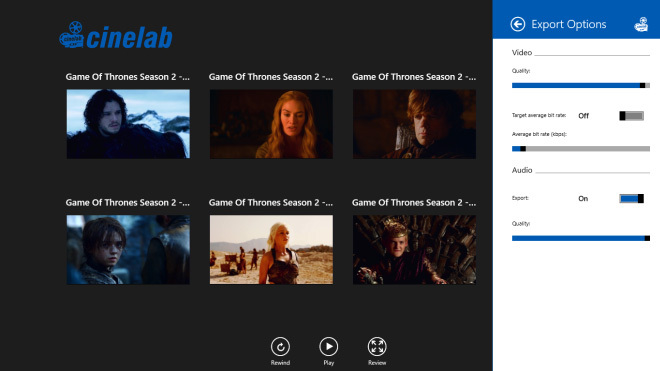
Uređivanje isječka je prilično jednostavno. Odabrani isječak prikazuje mini klizač pomoću kojeg možete obrezati željeni video odjeljak. Možete povući videoisječak ulijevo ili udesno da biste podesili redoslijed finalnog isječka. Također možete desnom tipkom miša kliknuti bilo gdje na zaslonu da biste prikazali dodatne navigacijske kontrole na dnu. To uključuje klon (za dupliciranje odabrane pločice), odaberite Sve, počisti odabir, ukloni, poništi, napravi film, novo, ubaci i spremi. Gumb Spremi omogućuje vam pohranjivanje projekta, tako da možete odabrati mjesto za uređivanje s mjesta na kojem ste stali. Klikom na 'Make Movie' započinje proces pretvorbe.

Cinelab je dostupan u Windows trgovini. Međutim, besplatna verzija omogućuje spajanje do 7 isječaka. Da biste dodali još klipova, morate kupiti licencu Pro aplikacije. Ispitivanje je provedeno na Windows 8 Pro, 64-bitnom.
Preuzmite Cinelab
traži
Najnoviji Postovi
Brzo prebacivanje između više proxy poslužitelja s Proxy Switcher Lite
Proxy poslužitelj može se koristiti kao sigurnosni alat za nadzor i...
Spajanje na više poslužitelja pomoću FileZilla
FileZilla je lansirao najnoviju verziju njihovog FTP klijenta s sol...
Upravljanje internim, eksternim i mrežnim mapama pomoću Upravitelja pogona
Svaki pogon koji spajate na svoje računalo, na primjer, interni tvr...



